如何在手机里设置网络权限
更新时间:2024-04-19 17:33:53来源:汉宝游戏浏览量:
在如今数字化时代,手机已经成为人们生活中不可或缺的一部分,随着手机应用的不断增加,我们的个人隐私和数据安全也变得越来越重要。为了保护我们的手机数据安全,我们需要学会如何在手机里设置网络权限和进行手机应用网络权限控制。通过合理设置网络权限,我们可以有效地控制应用程序对我们手机数据的访问,保护我们的隐私和信息安全。
手机应用网络权限控制
步骤如下:
1.打开手机锁屏,点击“手机管家”。
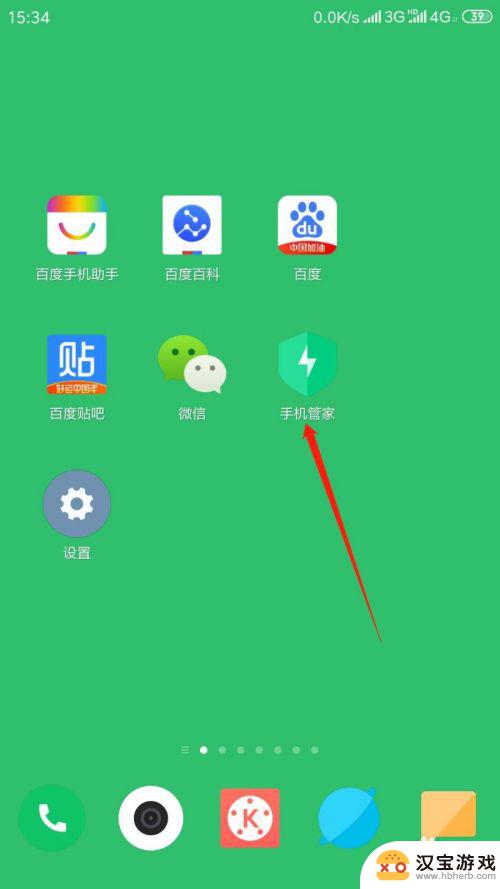
2.进入应用,点击“安全中心”,再点击“网络助手”。
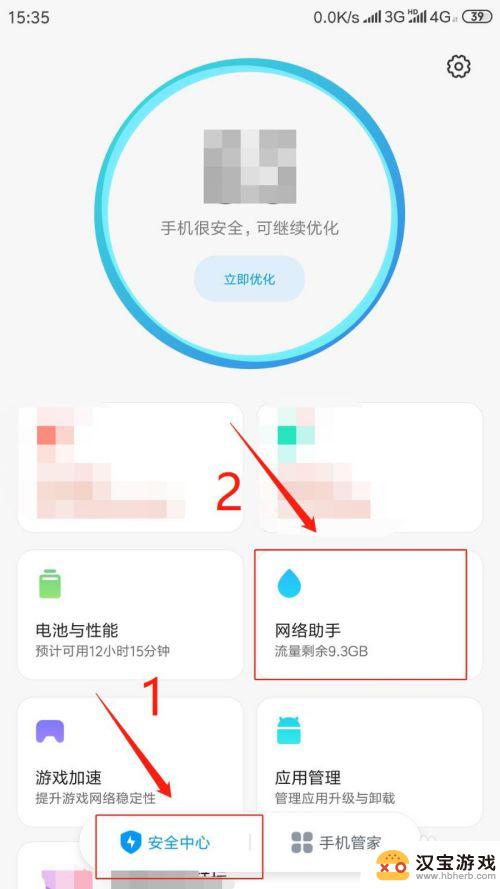
3.进入页面,点击“联网控制”。
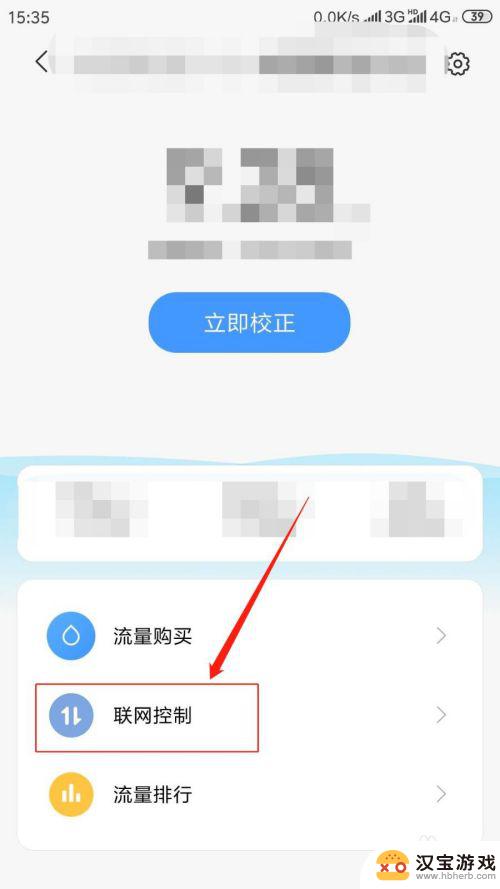
4.进入页面,点击“数据”。在应用列表中点击。指定应用程序“允许或禁止该程序使用移动网络”。
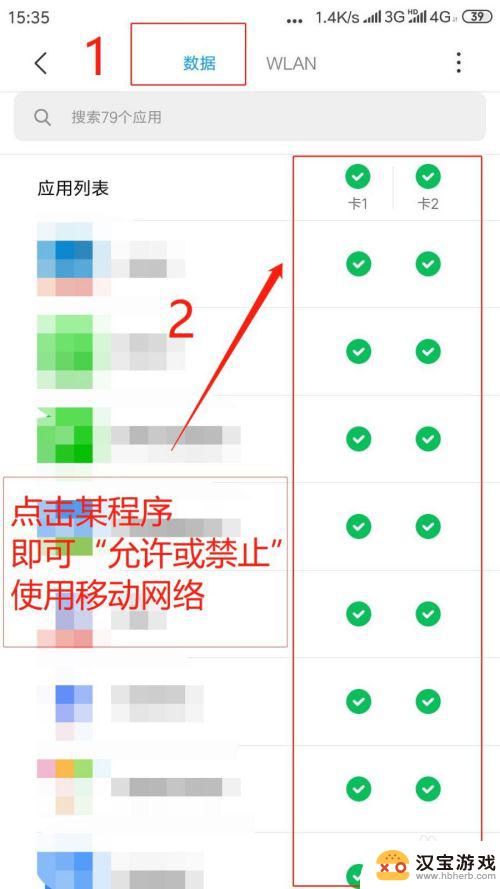
5.点击“WLAN”,在应用列表中点击。指定应用程序"允许或禁止该程序使用无线网络”。
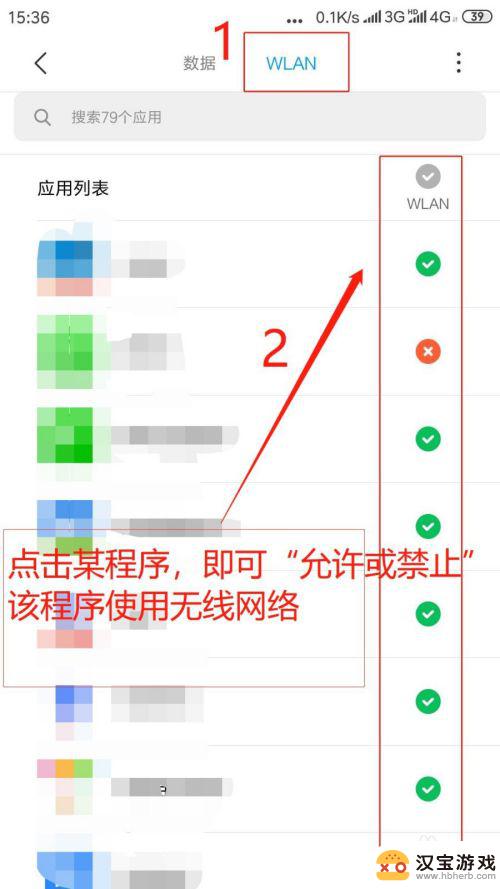
6.点击右上角“●●●”,进行“更多网络访问权限设置”。
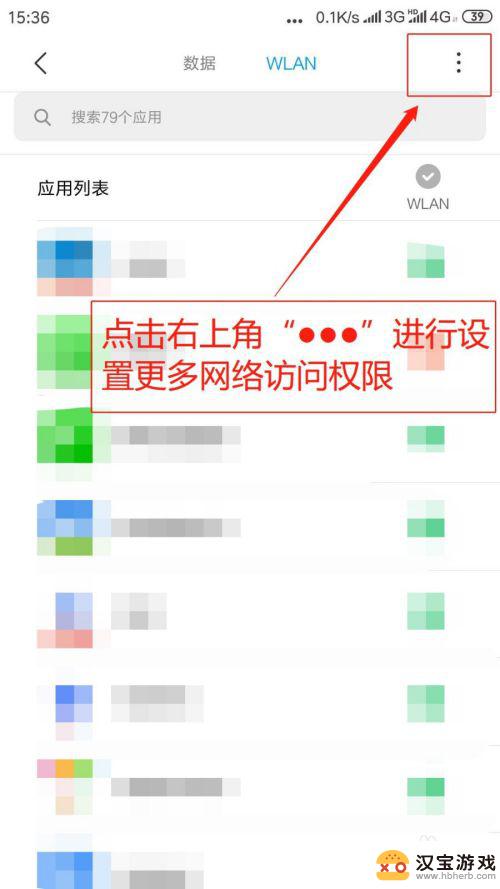
7.弹出菜单,点击“后台联网权限”。
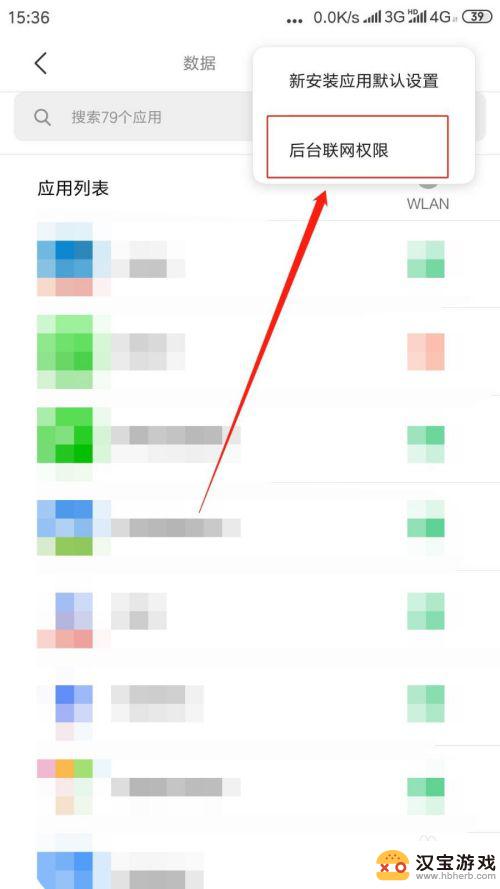
8.进入后台联网权限页面,点击指定程序“联网开关则允许或禁止该程序后台使用网络”。
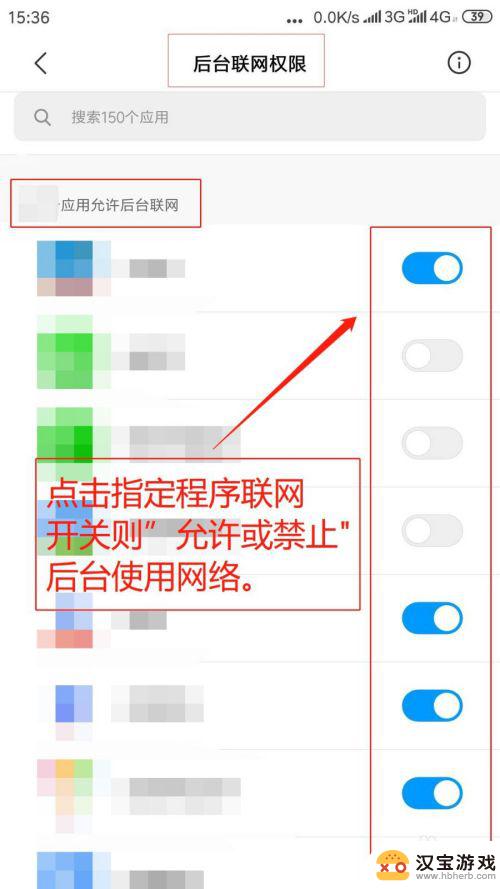
以上就是如何在手机里设置网络权限的全部内容,有出现这种现象的朋友可以根据我的方法来解决,希望对大家有所帮助。
- 上一篇: 苹果串号怎么匹配手机
- 下一篇: 苹果手机怎么关闭自动删除功能
热门教程
最新手机软件
- 1
- 2
- 3
- 4
- 5
- 6
- 7
- 8
- 9
- 10
















